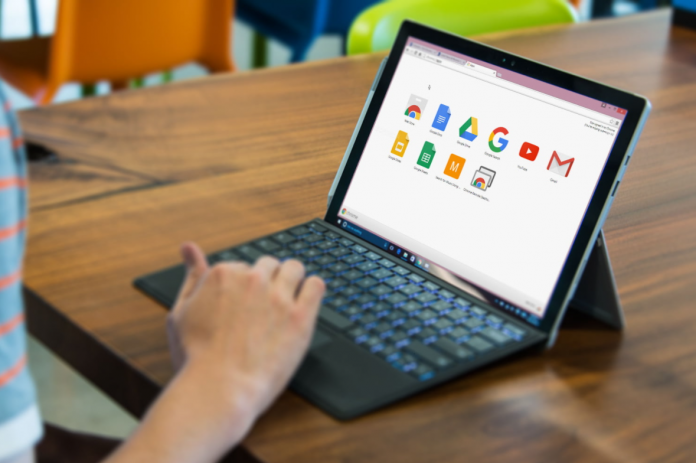Wyobraź sobie sytuację, która może się kiedyś przydarzyć każdemu użytkownikowi Internetu:
Znalazłeś stronę z przydatnymi informacjami lub, na przykład, obejrzałeś ciekawy film… a może masz otwartych kilka zakładek jednocześnie, z których musisz korzystać podczas pracy. I nagle przypominasz sobie, że masz niedokończone sprawy i zamykasz przeglądarkę myśląc “ok, wystarczy na dziś, obejrzę/przeczytam następnym razem”. Ale kiedy ponownie otwierasz przeglądarkę, widzisz jedyną otwartą zakładkę – jest to dobrze znana zakładka “GOOGLE”! Więc patrzysz na ekran i czujesz się jak: “O, krab, jak ja mam sobie przypomnieć, gdzie skończyłem ostatnim razem?”. Oczywiście, możesz znaleźć strony, które ostatnio odwiedziłeś, otwierając menu Chrome i klikając “Historia”. Ale nie jest to proste i zajmuje trochę czasu, aby przywrócić wszystkie otwarte karty.
Jest jednak sposób, który pomoże Ci zapisać karty, z których teraz korzystasz, i otworzyć je ponownie nawet po zamknięciu Chrome i wyłączeniu laptopa.
Jak otwierać karty z ostatniej sesji po każdym uruchomieniu Chrome
Jeśli chcesz zacząć od kart otwartych podczas ostatniej sesji, powinieneś wykonać następujące czynności:
- Otwórz Chrome i kliknij przycisk menu Chrome (trzy punkty w prawym górnym rogu) i wybierz “Ustawienia“.
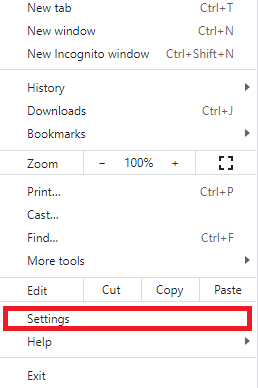
- Zakładka “Ustawienia” otwiera się w nowej karcie, więc wszystko, co musisz zrobić, to przewinąć w dół, aż znajdziesz sekcję “na starcie” i po prostu wybierz opcję “Kontynuuj tam, gdzie skończyłeś”.
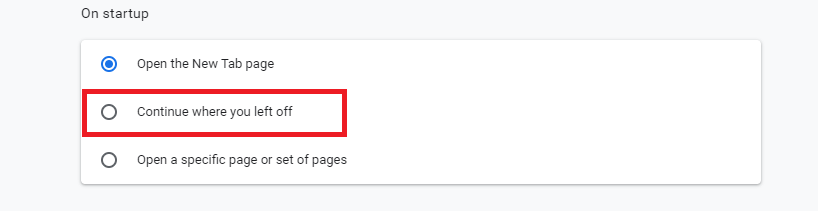
- Wszystkie Twoje zmiany w “Ustawieniach” zostaną automatycznie zapisane, więc nie musisz się martwić o niezapisane karty, gdy zamkniesz przeglądarkę następnym razem
Pamiętaj, że możesz mieć otwartych wiele kart w swojej przeglądarce, ale może to mieć wpływ na wydajność Twojego komputera.
Co się dzieje, gdy masz otwartych zbyt wiele kart?
Użytkownicy często zostawiają otwarte karty przeglądarki, aby przeczytać artykuł, obejrzeć wideo, serial lub film, a następnie zapominają o nich lub zostawiają je do czasu, aż znajdą inspirację do kontynuowania czytania lub oglądania.
Zapominając o wcześniej otwartych stronach internetowych, użytkownik otwiera kilka kolejnych zakładek. W efekcie ma na ekranie wiele zakładek, które są wręcz trudne do odczytania i ponownie otwiera wszystkie zakładki próbując znaleźć tę właściwą.
Ważne jest, aby zrozumieć, że każda otwarta strona internetowa uruchamia swój własny proces, który zużywa zasoby komputera, głównie jego pamięć RAM (random-access memory).
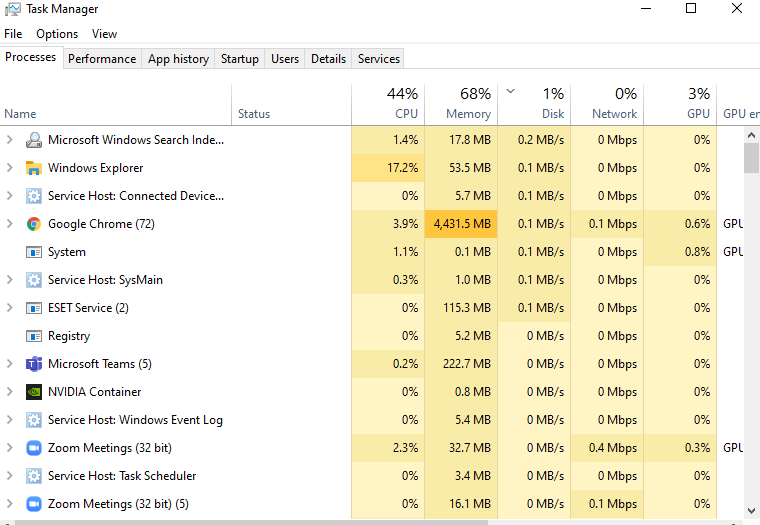
Gdy skończy się pamięć RAM przeznaczona dla przeglądarki, karty prawie przestaną się ładować, a wydajność komputera znacznie spadnie lub przeglądarka po prostu zamrozi się i przestanie reagować na jakiekolwiek działania, w tym próby jej zamknięcia.
W końcu pojawi się okno z informacją, że program nie odpowiada, a użytkownik zostanie poproszony o zakończenie sesji lub zaczekanie. Może być konieczne ponowne uruchomienie urządzenia, aby wznowić prawidłowy proces pracy.
Jak uniknąć przeciążenia komputera podczas pracy z wieloma otwartymi kartami
Po pierwsze, jak wspomniano powyżej, nie jest wygodnie mieć wiele zakładek na ekranie, ponieważ po prostu nie można zobaczyć zawartość każdego z nich, więc trzeba przełączyć się do losowej karty i spędzić dużo czasu, aby znaleźć właściwą stronę internetową.
O wiele wygodniej jest więc dodać potrzebne strony do zakładek lub do panelu ekspresowego, by wrócić do nich w odpowiednim momencie.
Po drugie, zaleca się, aby nie mieć otwartych więcej niż 9 kart przeglądarki. Pozwala to na zapewnienie wygodnej pracy z klawiszami skrótów. Za pomocą kombinacji klawiszowych Ctrl + 1, 2, 3 …8 można szybko przejść do żądanej strony internetowej, a jednocześnie zawsze będą widoczne nazwy wszystkich otwartych kart.
Ten artykuł został napisany przez Nikitę Skobeleva i sprawdzony przez Vladislava Sheridana, redaktora zarządzającego w Splaitor, zgodnie z polityką jakości i sprawdzania faktów Splaitor.
Obrazek na okładce: Digital Trends